목적
Moldflow에서 모델을 이미지로 저장하거나, 애니메이션이 가능한 해석 결과를 동영상으로 저장할 수 있습니다.
설명
Moldflow에서 별도의 프로그램을 사용하지 않고 모델 또는 해석 결과의 이미지를 쉽게 저장할 수 있으며, 충진시간(Fill Time)과 같이 애니메이션으로 확인이 필요한 해석 결과는 동영상으로도 저장할 수 있습니다. 이때, 현재 내가 화면에 보고있는 모델 패널(Model Panel)의 뷰로 저장되기 때문에 저장할 이미지 또는 동영상의 뷰를 확인해주셔야 합니다.
따라하기
A. 이지미로 저장하기
1. 모델의 이미지를 저장할 각도, 위치에 맞춰 조절합니다.
(해석 결과를 이미지로 정하고 싶다면, 저장할 해석 결과를 선택합니다.)
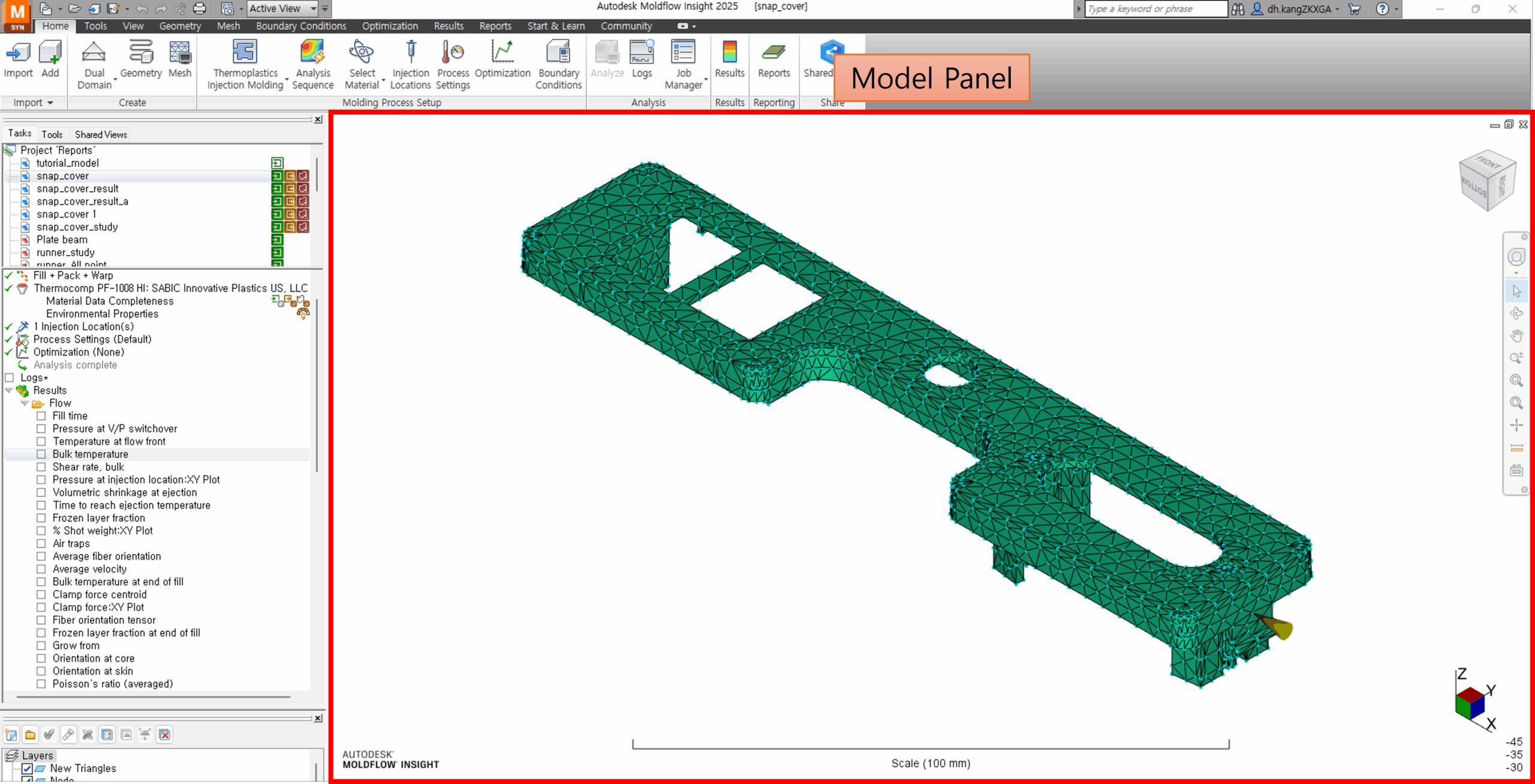
2. [Synergy] 상단> [Capture]아이콘 옆에 있는 역삼각형 아이콘을 클릭합니다.
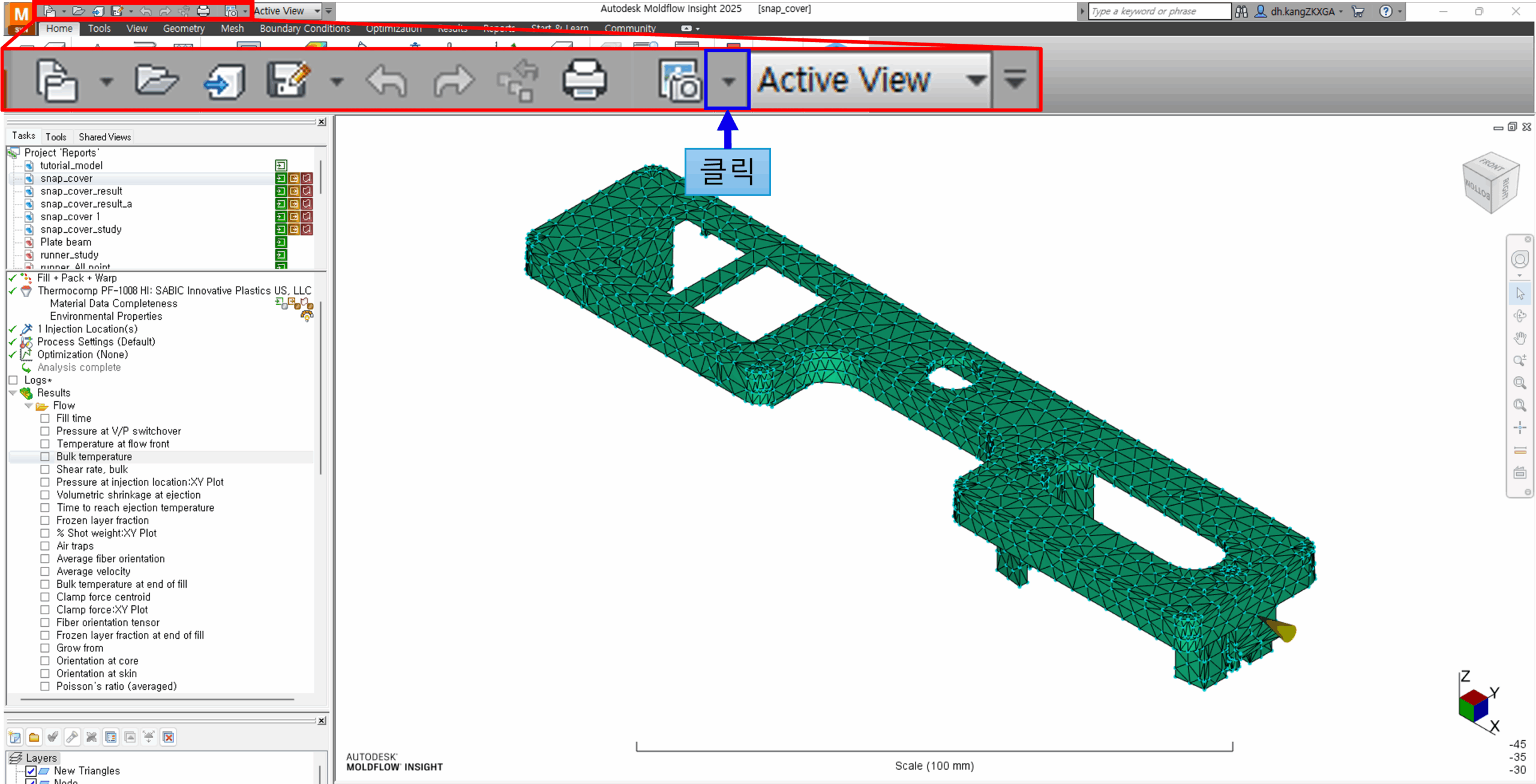
3. 원하는 이미지 또는 동영상 저장을 기능의 아이콘을 클릭하여 원하는 위치에 파일을 저장합니다.
-Capture Image To Clipboard: 그림을 캡처하여 [클립보드]에 저장
-Capture Image To File: 그림을 캡처하여 이미지 파일로 저장(파일 형식 선택 가능)
-Capture Animation to File: 해석 결과를 선택해야 활성화되며, 결과 파일을 동영상으로 저장

4. [Capture Image to File]을 클릭하여 이미지를 저장할 때는 이미지를 저장할 위치, 파일 이름, 저장할 이미지의 형식을 선택합니다.
(이미지 형식은 bmp, gif, jpg, tif 중에서 선택 가능합니다.)
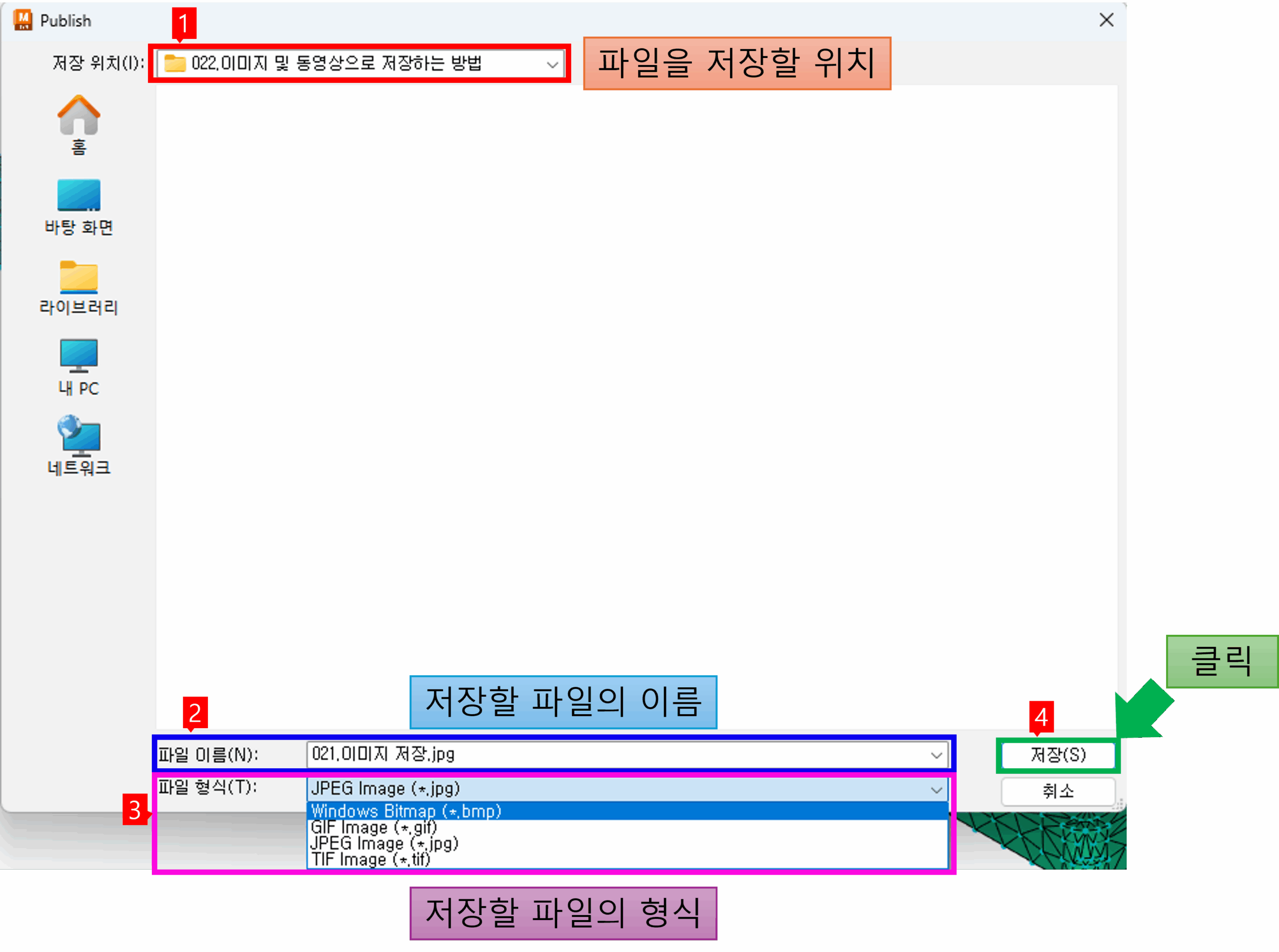
5. 지정한 위치에 이미지 파일이 있는 것을 확인할 수 있습니다.
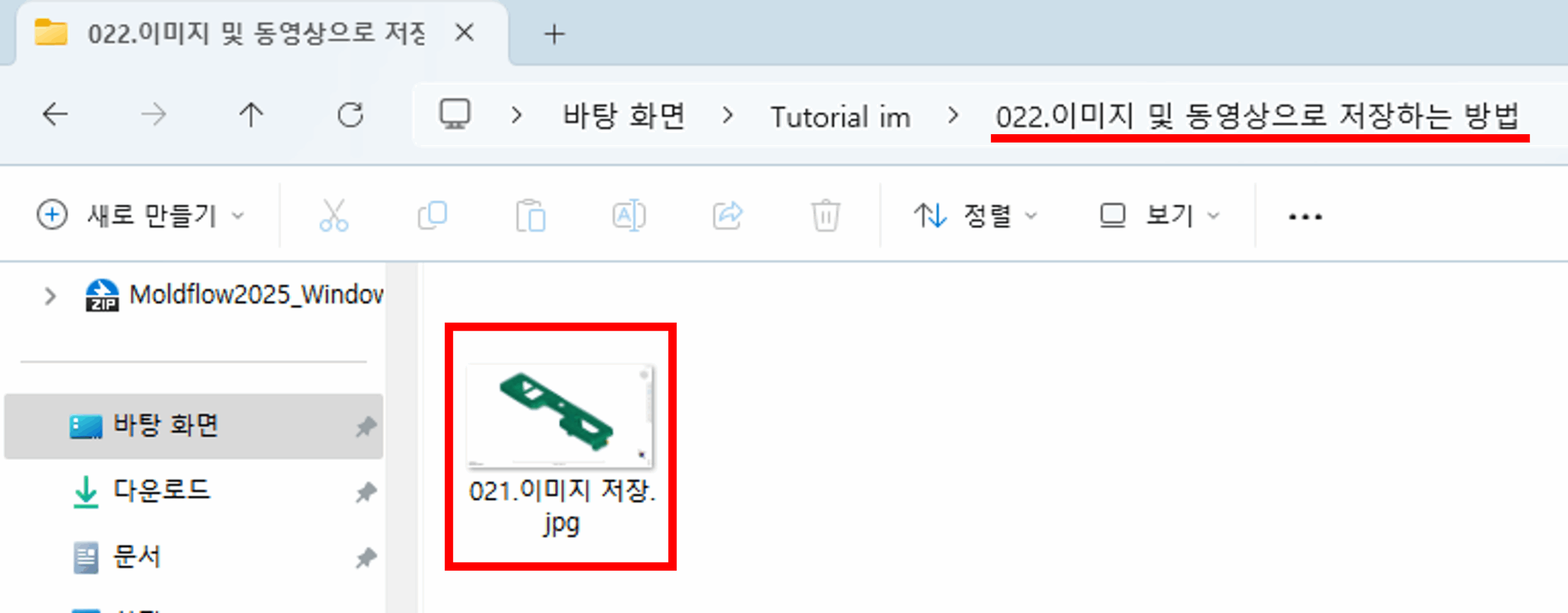
6. 캡처 기능은 마지막에 사용했던 기능을 저장함으로 이어서 저장할 때는 아이콘만 클릭하면 됩니다.
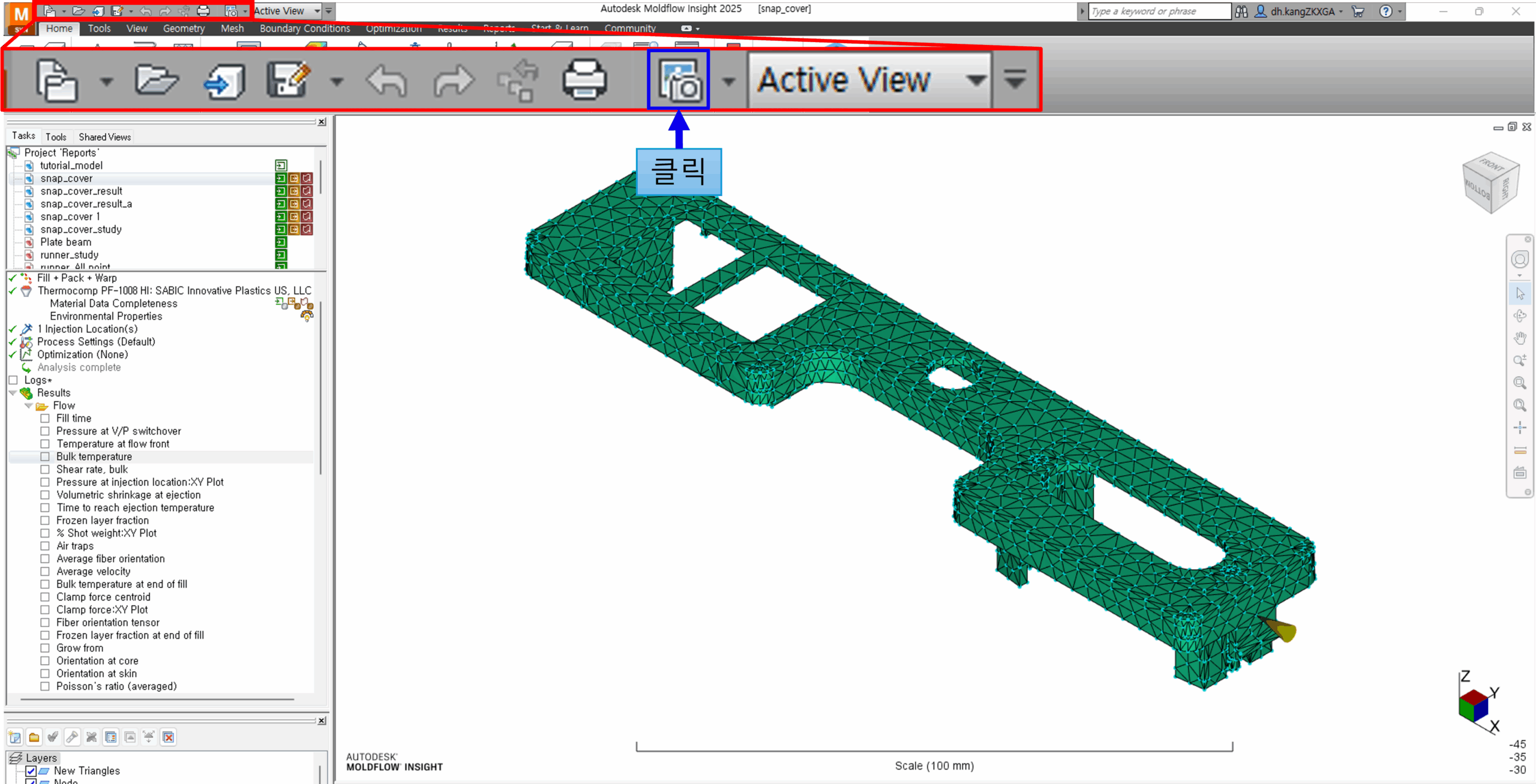
B. 동영상으로 저장하기
1. 해석이 완료된 스터디 파일에서 해석 결과를 선택합니다.
(동영상으로 저장하기 위해서는 꼭 해석 결과가 선택되어 있어야 합니다.)
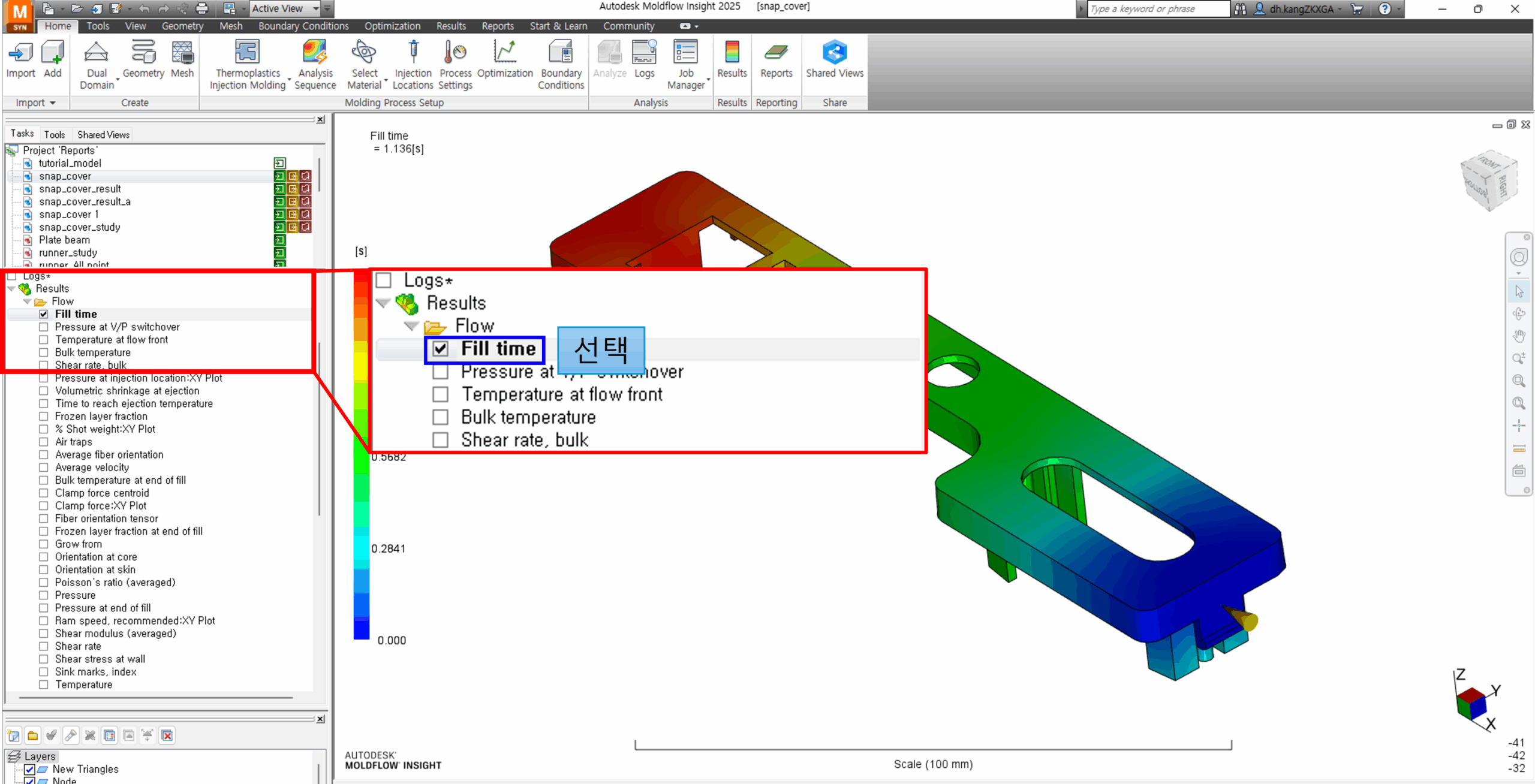
2. [Synergy] 상단> [Capture]아이콘 옆에 있는 역삼각형 아이콘을 클릭합니다.
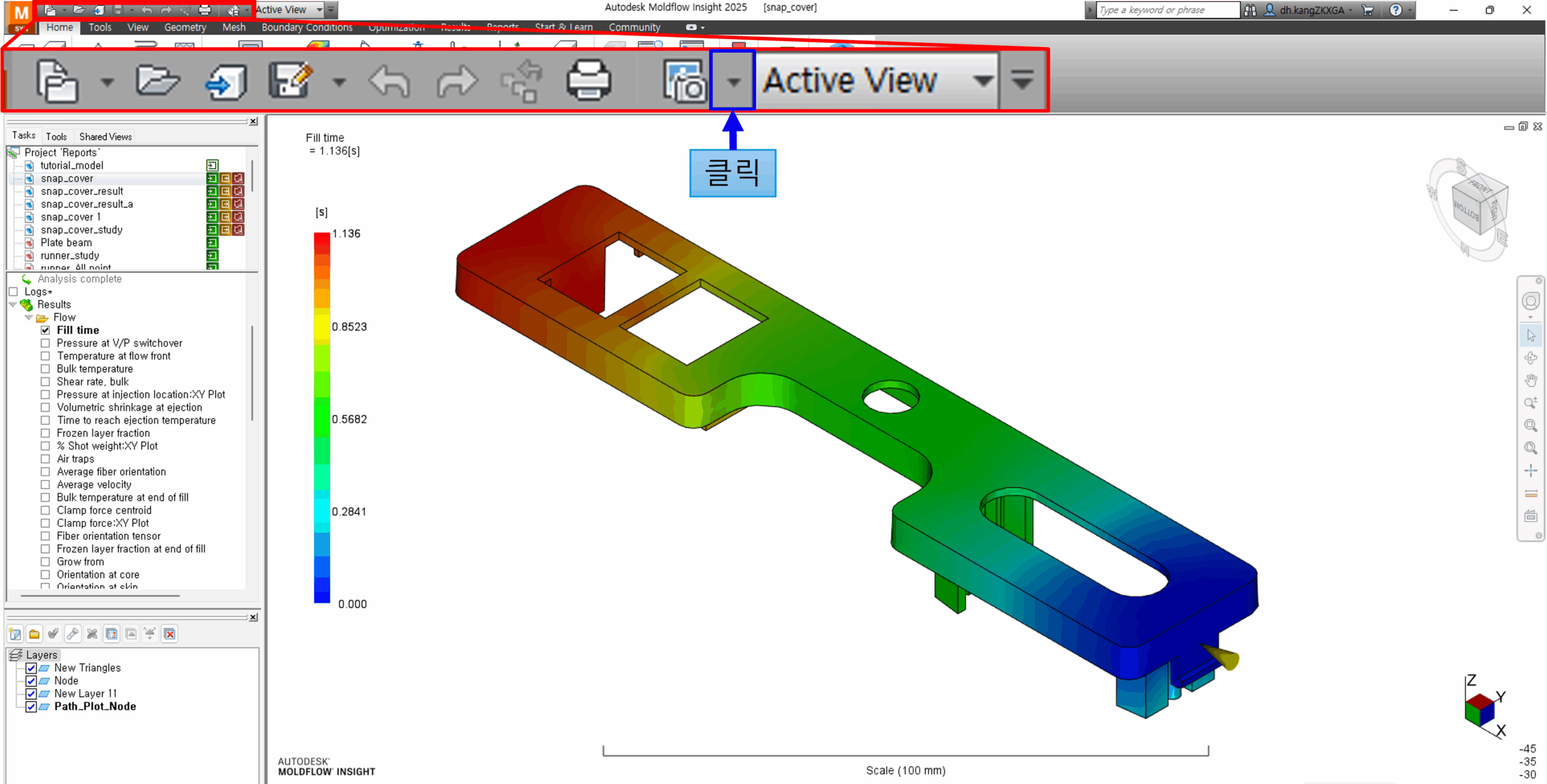
3. [Capture Animation to File]을 클릭합니다.
(해석 결과를 선택해야 [Capture Animation to File]이 활성화 됩니다.)
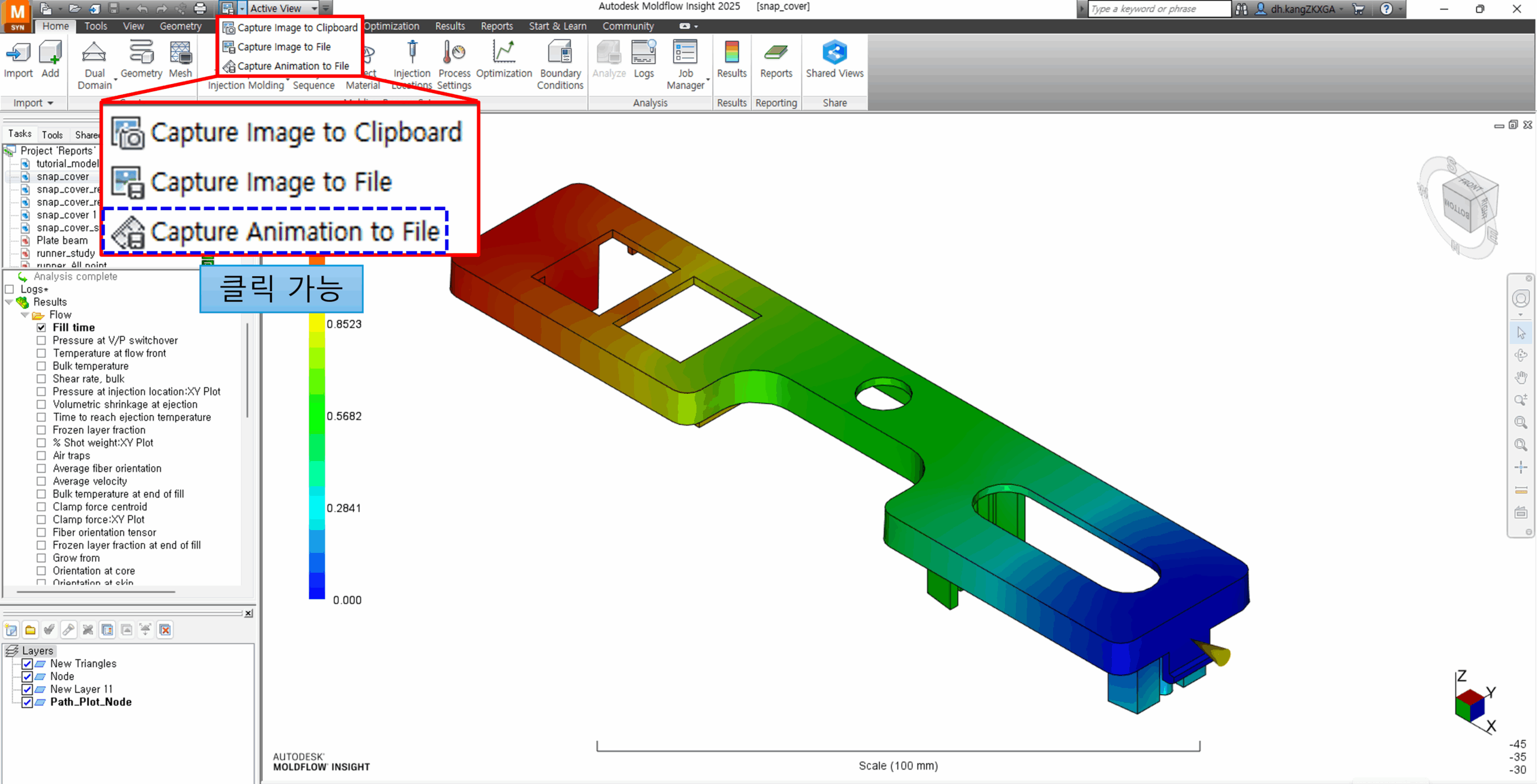
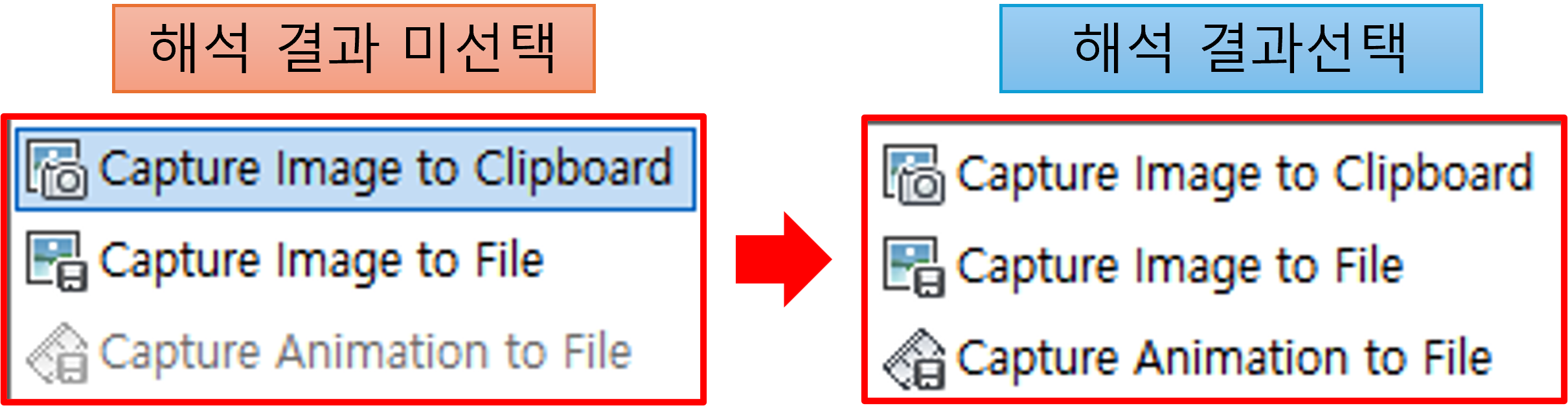
4. 동영상을 저장할 위치, 파일 이름, 파일 형식을 선택한 후 저장합니다.
(동영상 파일 형식은 gif, avi 형식으로 저장이 가능합니다.)
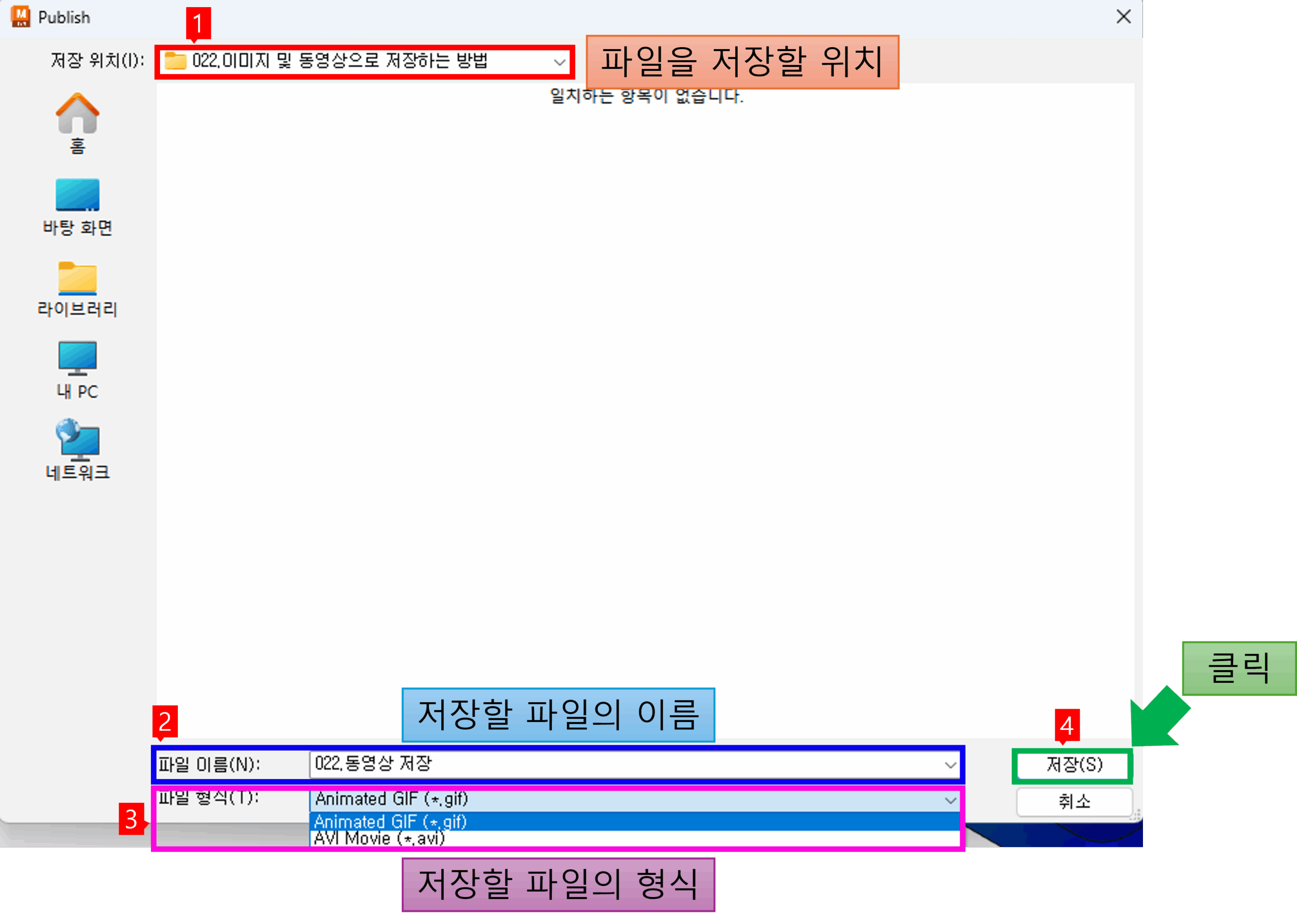
5. 저장 위치에 동영상 파일이 정되어 있는 것을 확인할 수 있습니다.
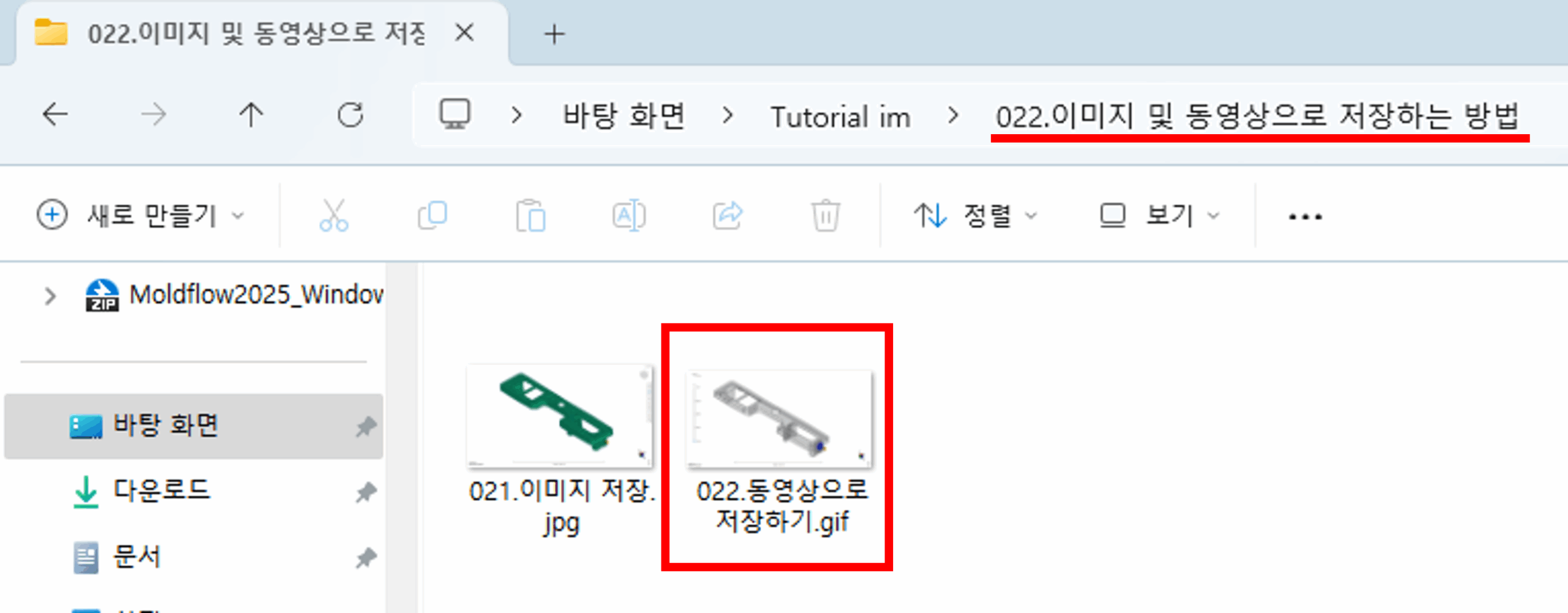
지금까지 Moldflow 내에서 이미지와 동영상으로 저장하는 방법이었습니다.
